原图

全福编程网推荐:photoshop7.0迷你版免费下载 | Photoshop CS5 中文免费下载 | photoshop免费下载 查看更多PS教程
效果

详细教程
1、添加一个纯色填充层,颜色代码 #112787,设置图层混合模式为 差值,不透明度为 36%
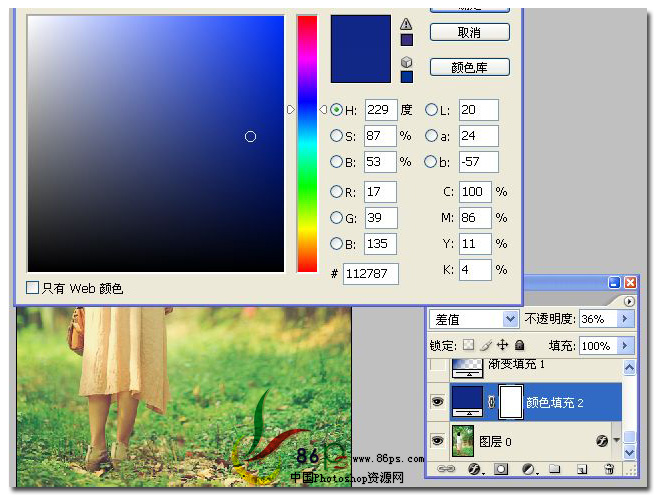
确定后的效果
 _ueditor_page_break_tag_
_ueditor_page_break_tag_
2、添加一个渐变填充层,渐变设置为 从 蓝色 到 透明 的渐变,确定后设置图层的混合模式为 柔光,不透明度为 59%
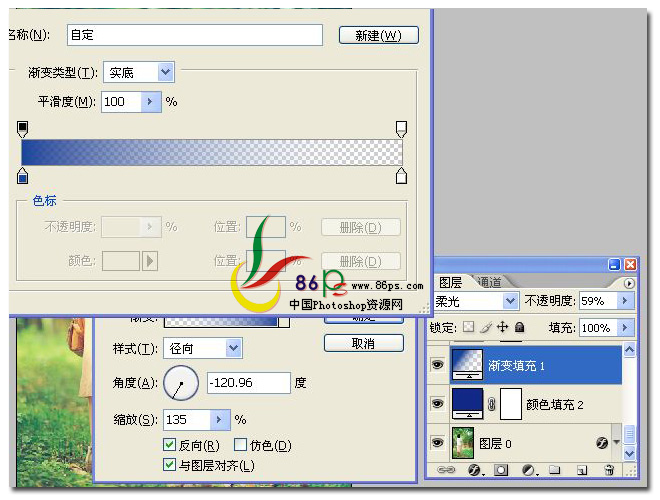
确定后的效果

3、添加一个可选颜色调整层,调整 红色
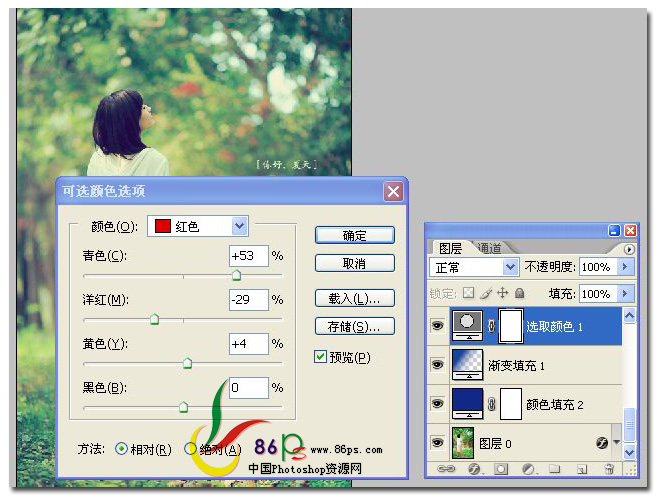
可选颜色 黄色
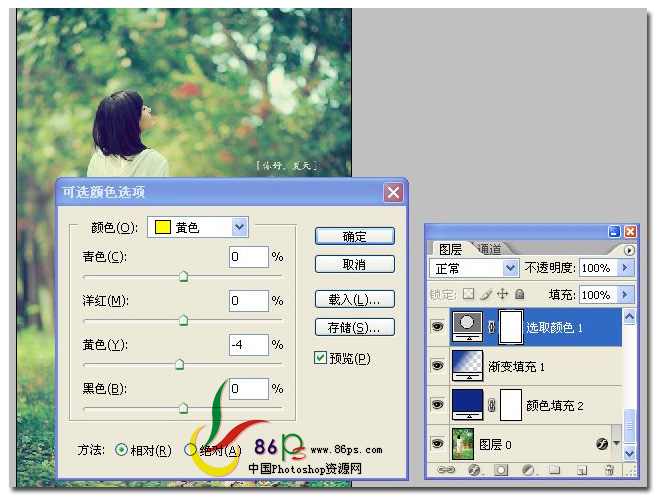
可选颜色 绿色
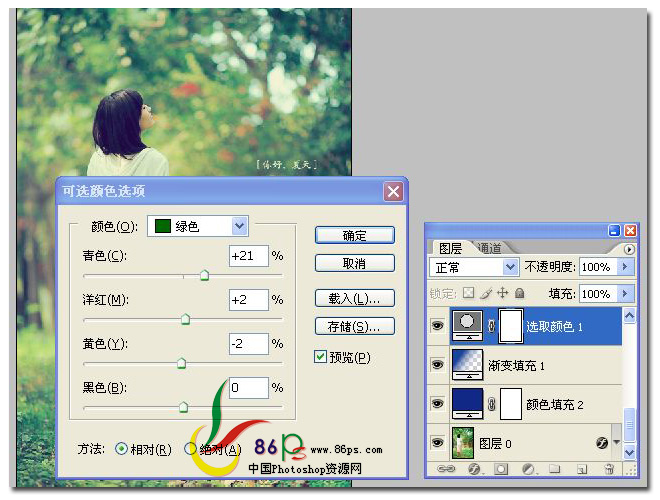
可选颜色 青色
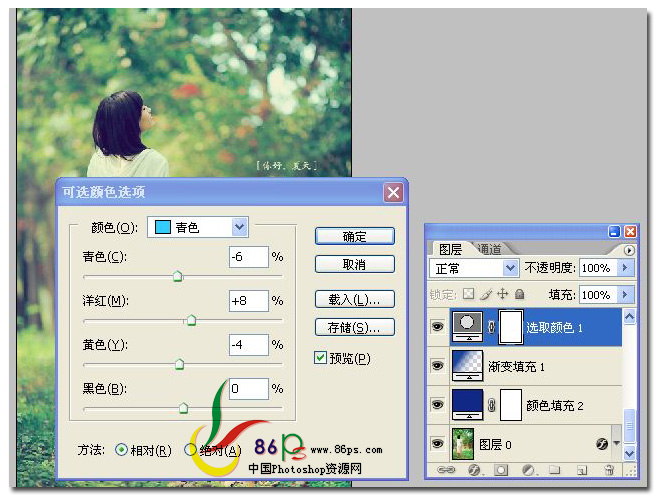
可选颜色 蓝色
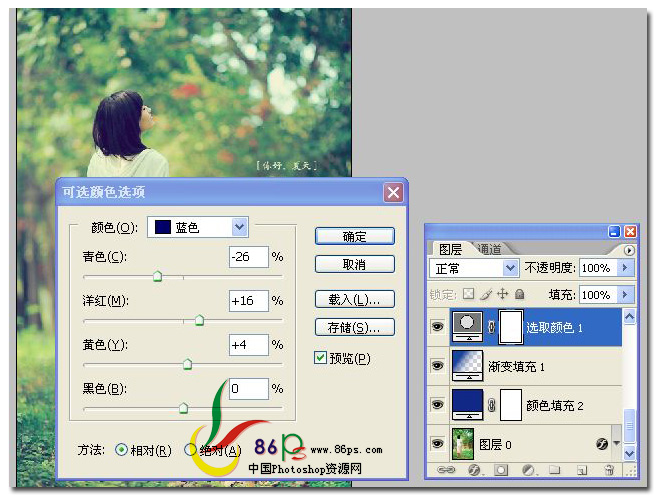
可选颜色 白色
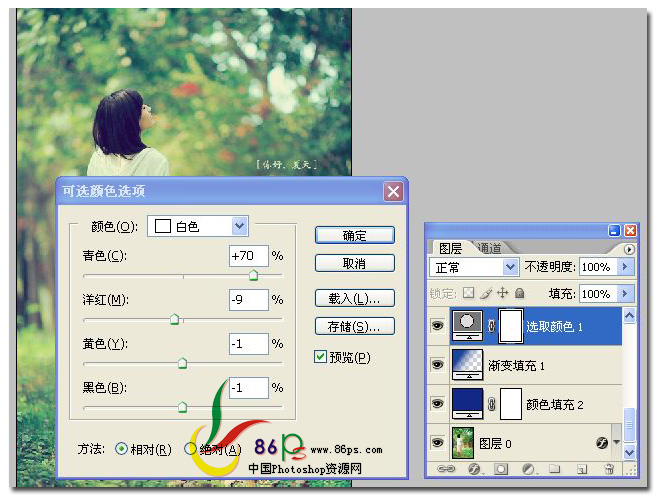
可选颜色 中性色
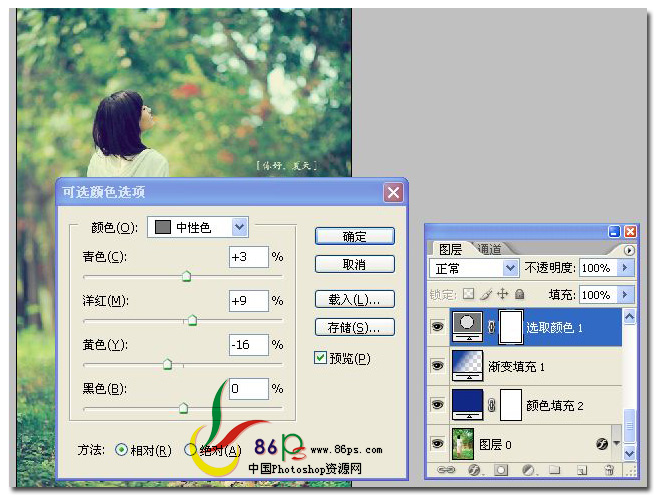
可选颜色 黑色
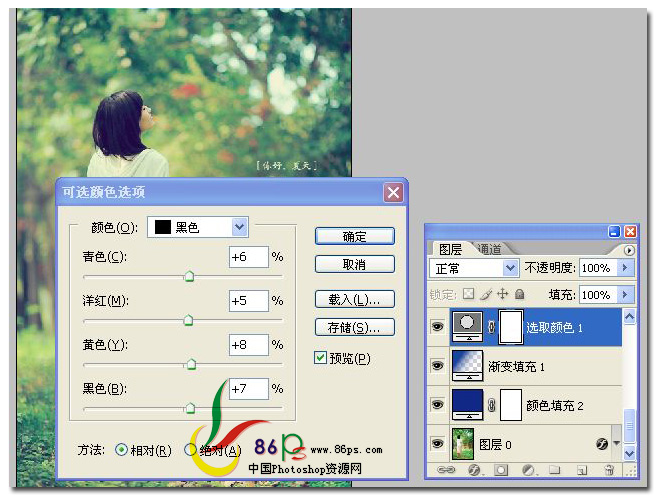
确定后的效果

4、添加一个曲线调整层,参数设置如图
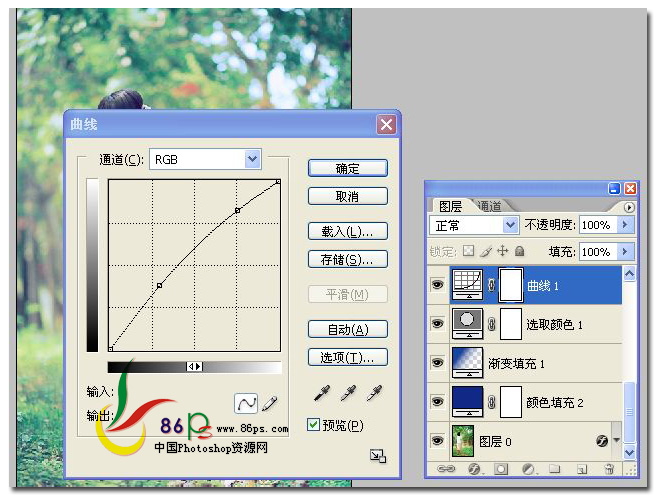
确定后的效果

5、添加一个色阶调整层,参数设置如图
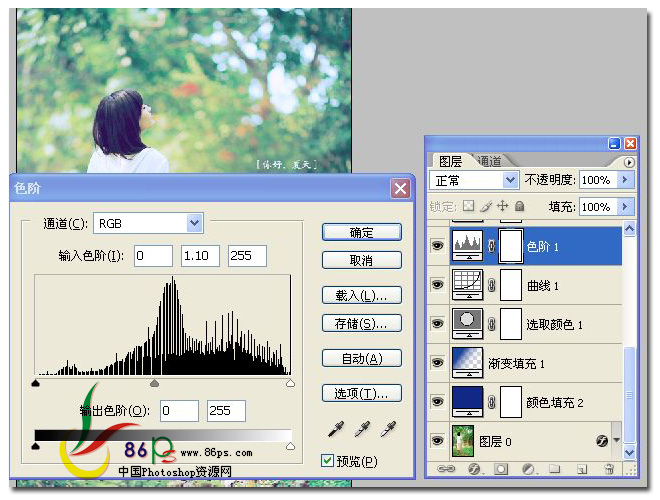
确定后的效果

6、继续添加一个可选颜色调整层,调整 红色
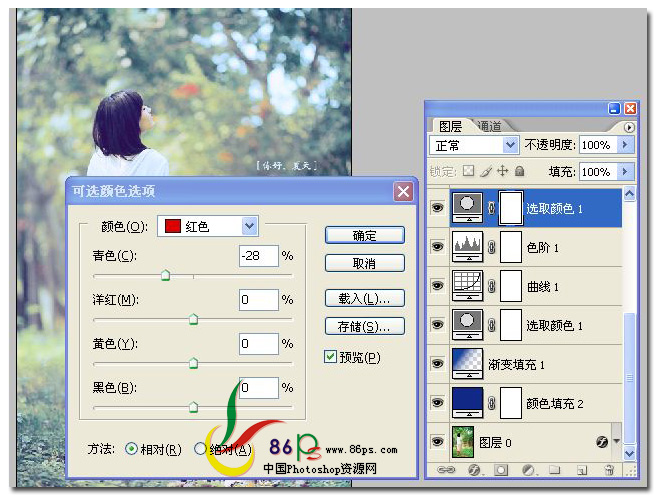
可选颜色 黄色
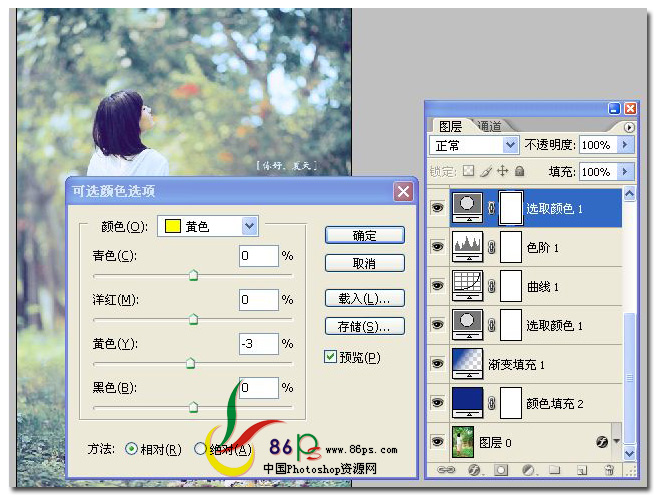
可选颜色 绿色
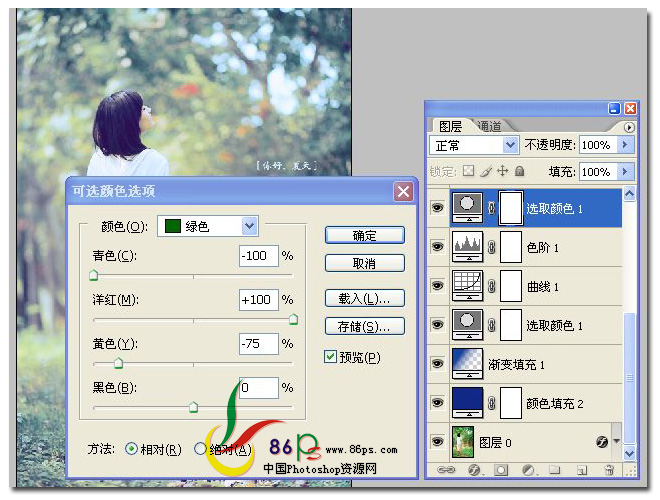
可选颜色 青色
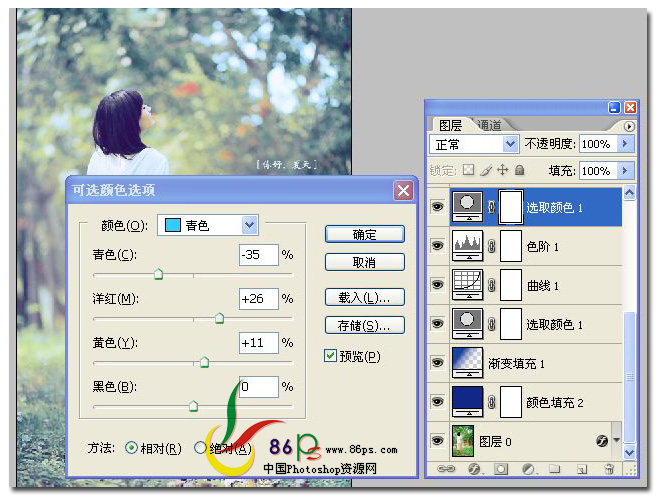
可选颜色 洋红
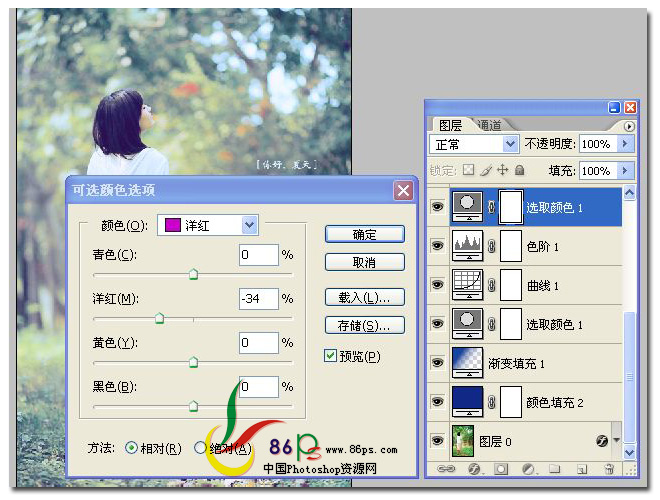
可选颜色 白色
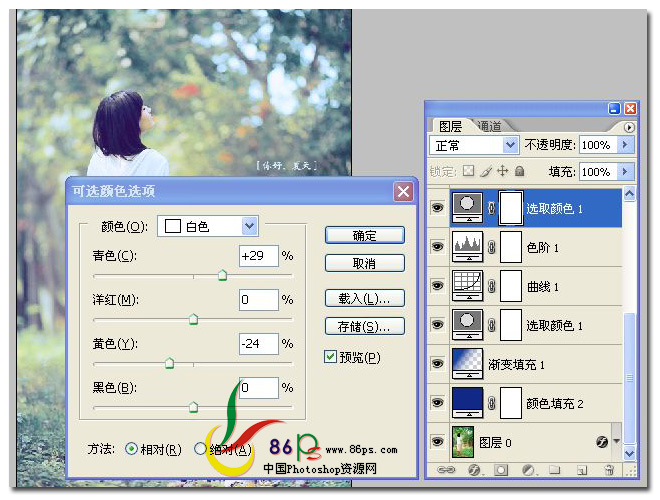
可选颜色 中性色

可选颜色 黑色
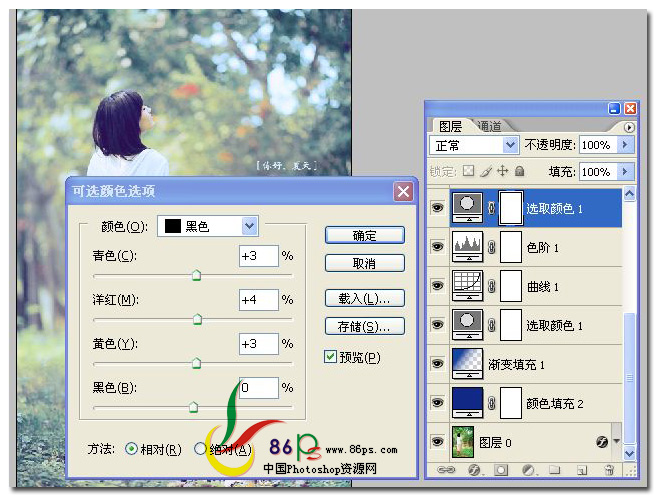
确定后的效果

7、添加一个曲线调整层,参数如图
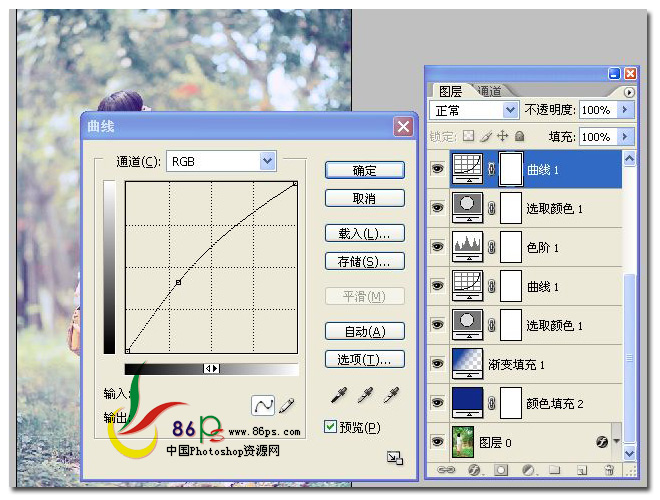
确定后的效果

8、添加一个色相饱和度调整层,参数如图
![]()
9、添加一个曲线调整层,参数如图
![]()
确定后的效果
![]()
10.、添加一个纯色填充层,颜色代码:#b3b3b3,图层混合模式为 正片叠底,不透明度 22%
![]()
确定后,完成最终效果如下







